자동 광고 설정 시에 전체 자동 광고로 변경시켜주고 자신이 광고를 설정하기를 원하는 위치의 탭을 활성화시켜준 후에 변경사항을 저장하면 됩니다 그러나 본문 중간(에디터)에 광고를 설정하기를 원할 때는 본인이 직접 설정해주어야 합니다 오늘 포스팅은 티스토리 본문 중간 광고 넣는 방법 2가지입니다
목차
글 작성 시 에디터> 더 보기> 광고에서 본문 중간 광고 넣는 방법
본문 중간(에디터) 에 광고를 넣기 위해서는 전체 자동 광고, 본문 상단, 본문 중간, 본문 하단의 광고와 다르게 자동으로 광고가 들어가지 않고 글 작성 시에 에디터(상단의 점 3개...)> 더보기> 광고에서 광고를 클릭해서 본인이 광고를 넣기를 원하는 곳에 직접 설정해 주어야 합니다
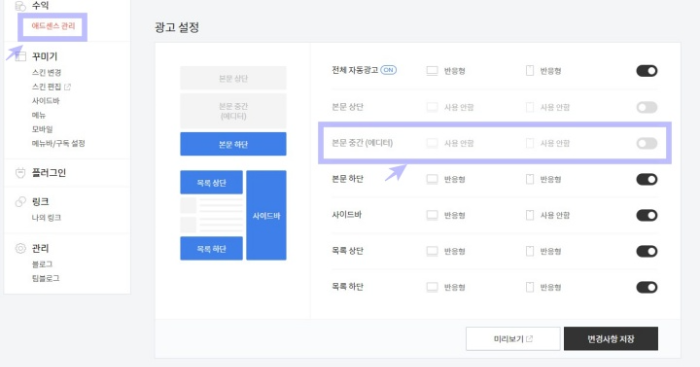
1. 티스토리 블로그 관리 홈▶수익 탭의 애드센스 관리▶본문 중간 에디터
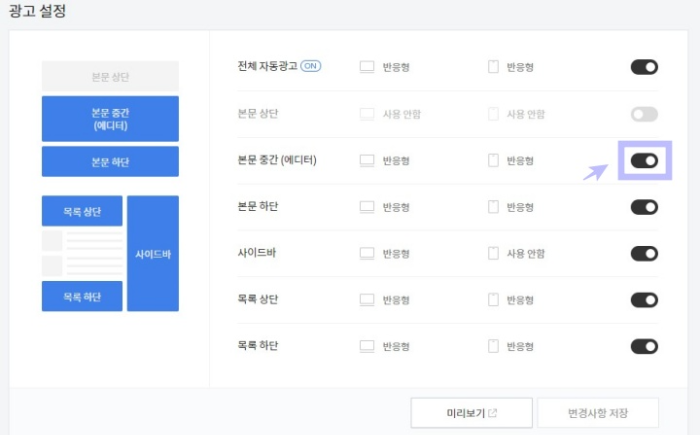
2. 본문 중간(에디터)을 활성화시켜 줌
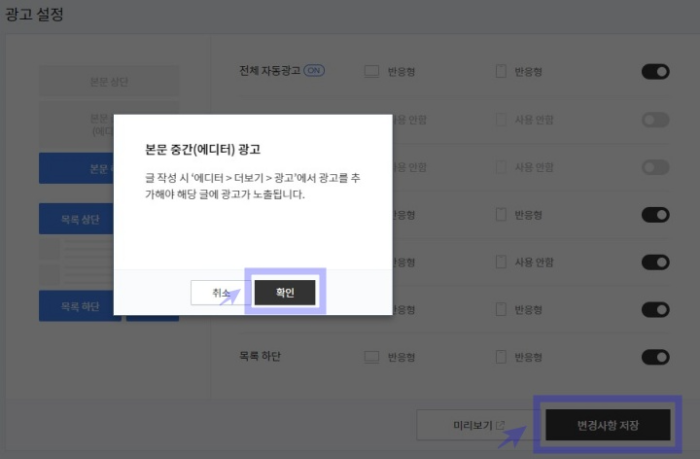
3. 본문 중간(에디터) 광고 확인 탭 클릭▶변경 사항 저장 탭 클릭
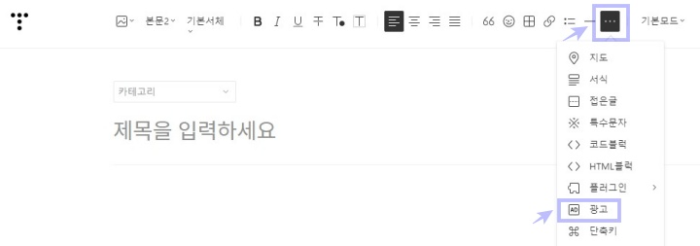
4. 글을 작성한 후에 본문 중간 광고를 넣고자 하는 곳▶ 더보기 탭, 상단의 점 세 개(...) 클릭▶광고 탭을 클릭
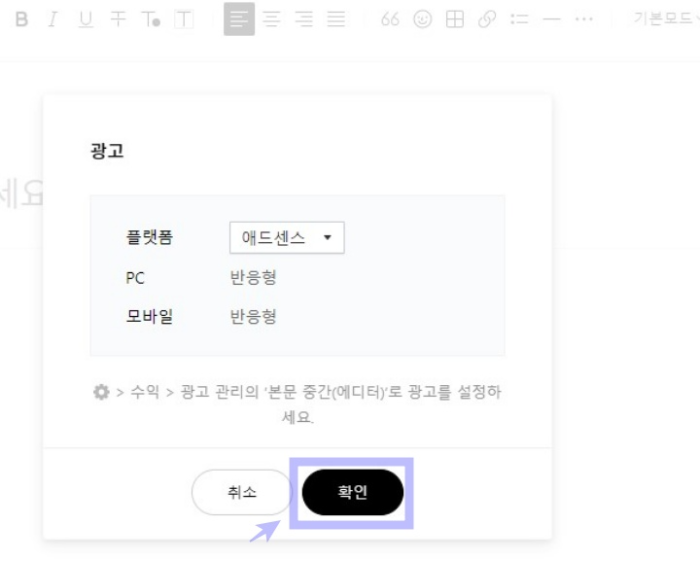

5. 광고 탭에서 확인 클릭▶구글 애드센스 광고가 삽입됨
서식관리 기능을 이용하여 본문 중간 광고 넣는 방법
서식관리 기능을 이용하여 본문 중간 광고를 보다 쉽게 넣을 수 있습니다 서식은 자주 사용하는 게시글의 일부를 저장해 놓고 필요할 때 불러와서 사용할 수 있는 기능입니다
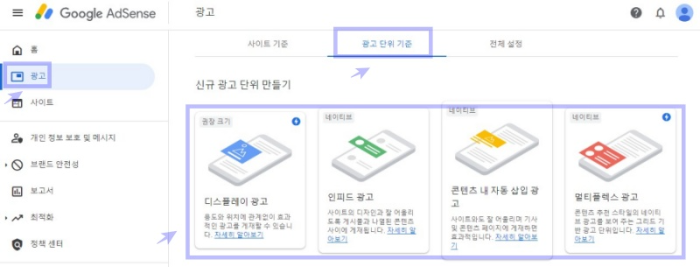
1. 구글 에드센스에서 광고 단위 만들기
애드센스▶광고▶광고 단위 기준▶신규 광고 단위 만들기(디스플레이 광고, 인피드 광고, 콘텐츠 내 자동 삽입 광고, 멀티 플렉스 광고 중 택일)
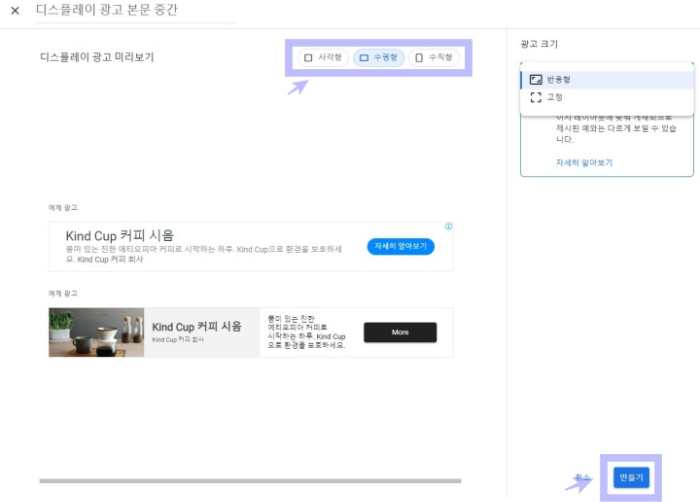
2. 디스 플레이 광고 미리보기에서 사각형, 수평형, 수직형에서 택일(보통 수평형이 무난함)▶ 만들기 클릭
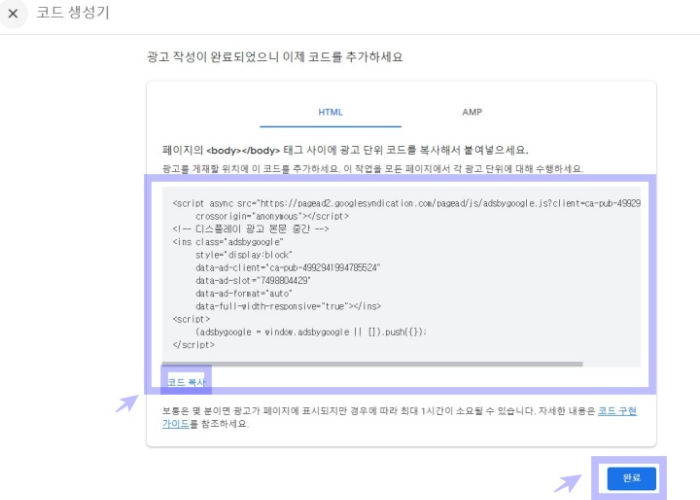
3.광고 단위 만들기를 클릭하면 광고 코드가 나옴▶코드 복사 클릭▶완료 클릭
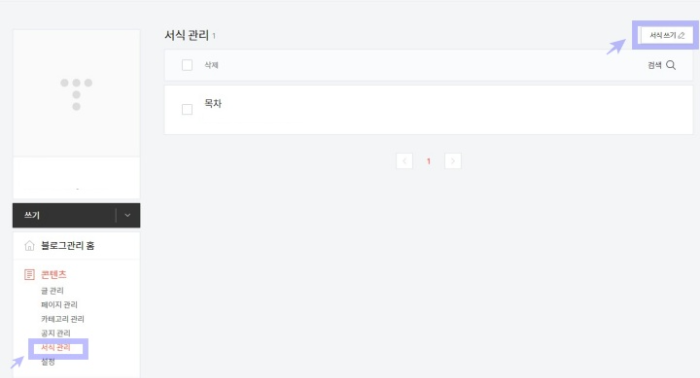
4. 티스토리 가셔서▶관리 홈▶서식관리▶서식 쓰기 클릭
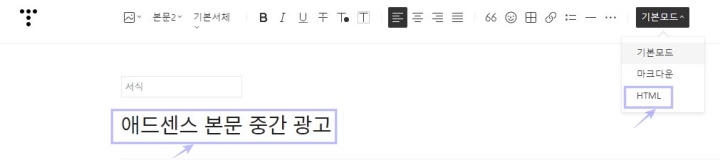
5. 서식의 이름을 정하여 쓰고▶HTML 모드 클릭
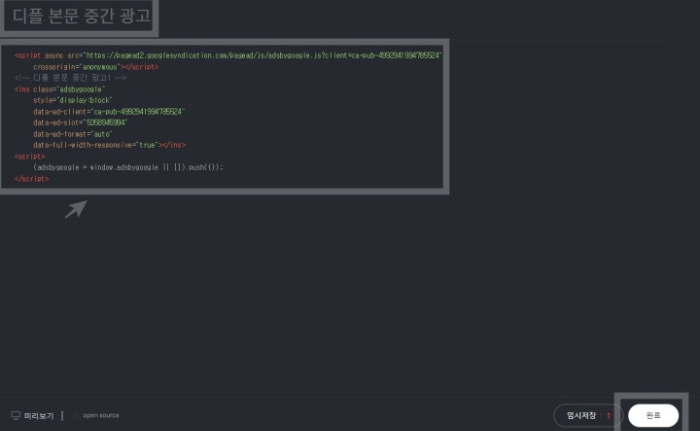
6. 애드센스 광고 단위 만들기의 코드 생성기에서 복사한 광고 단위 코드를 붙여 넣음▶완료
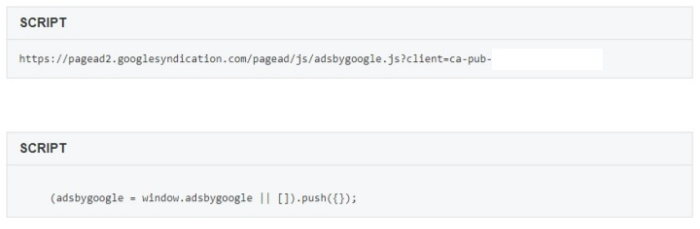
7.서식을 클릭하면 이와 같이 나타남▶새 글을 작성하고 광고를 넣을 자리에 점 3개 메뉴(...)를 선택하여 나타난 서식을 선택하여 클릭하시면 위와 같은 스크립트 형태로 입력이 됩니다
'일상의 정보' 카테고리의 다른 글
| 공동상속인의 상속재산분할 방법 3가지 (0) | 2022.11.24 |
|---|---|
| 상속의 개시요건, 상속이 개시되는 장소, 상속세 신고 납부 기간 (0) | 2022.11.23 |
| 2023년 주거급여 수급자 선정기준, 최저보장수준 (0) | 2022.11.18 |
| 2023년 생계급여 선정 기준액, 인상액 (0) | 2022.11.18 |
| 주민등록번호 변경 신청 대상자, 변경 절차 (0) | 2022.11.16 |
댓글